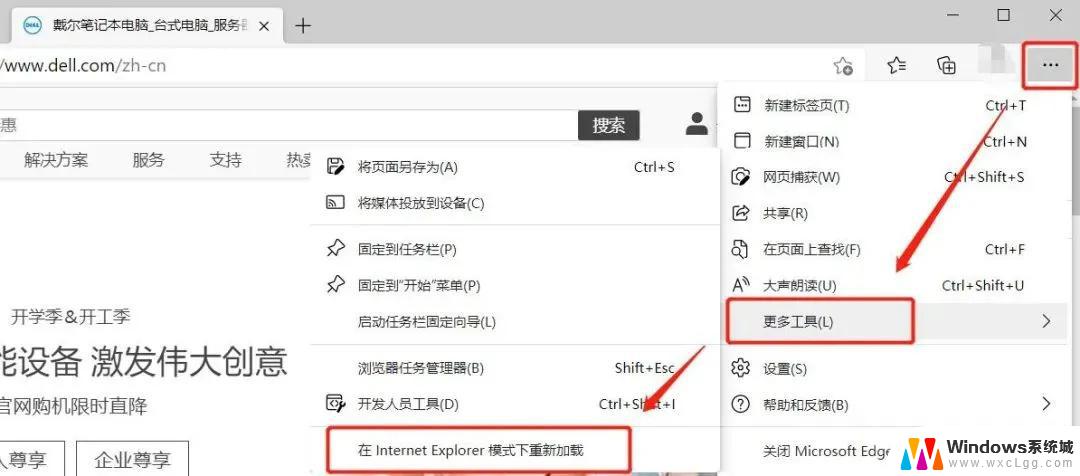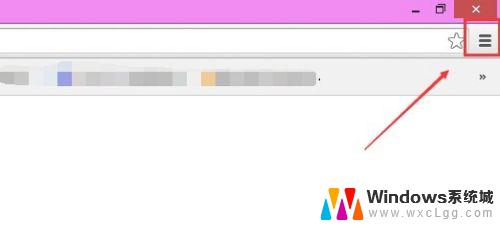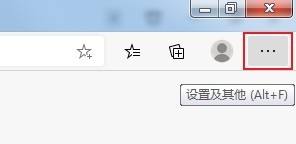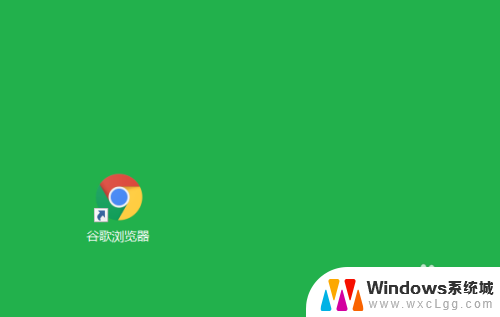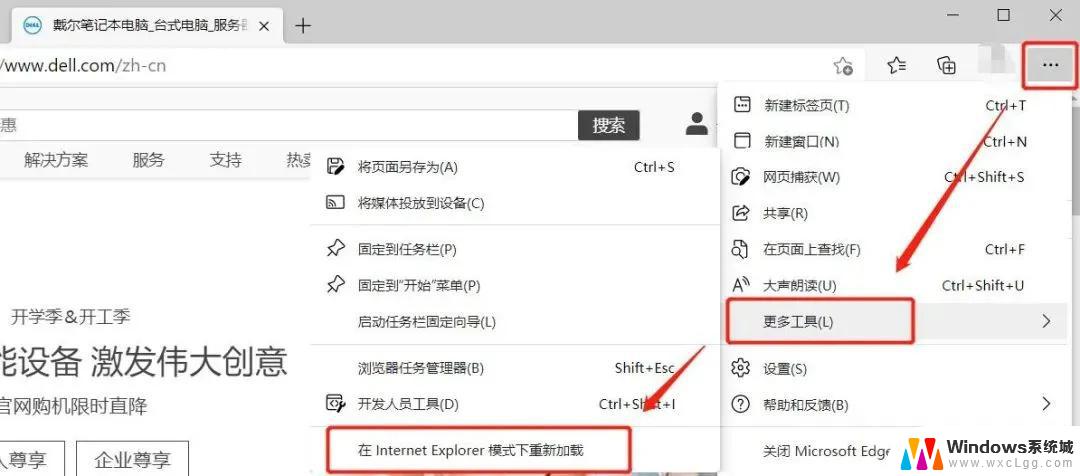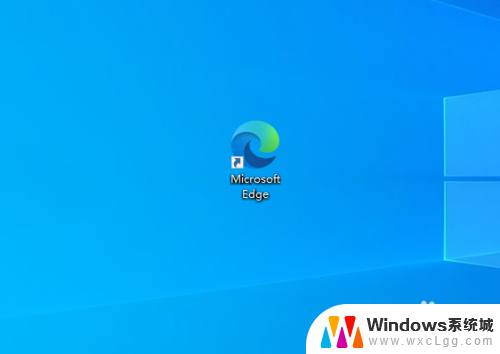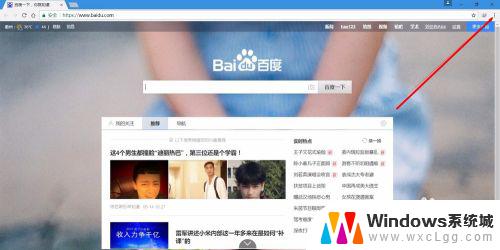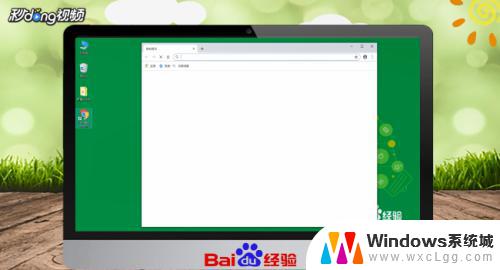谷歌浏览器翻译怎么打开 谷歌浏览器的翻译功能怎样设置
更新时间:2023-11-08 17:56:09作者:xtang
谷歌浏览器翻译怎么打开,在如今的信息时代,翻译已经成为了我们日常生活中不可或缺的一部分,而谷歌浏览器作为最受欢迎的浏览器之一,也提供了强大的翻译功能,方便我们快速理解和阅读其他语言的网页内容。如何打开谷歌浏览器的翻译功能呢?设置步骤简单,只需几个简单的点击,就能轻松实现网页内容的翻译。接下来让我们一起来了解一下吧。
具体步骤:
1.首先打开浏览器,然后在界面的右上角点击竖着的三个小点状按钮。
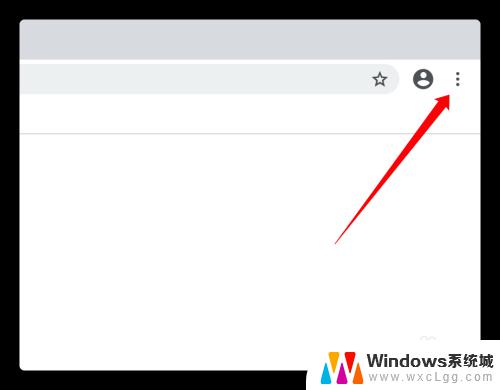
2.在弹出的菜单中,找到最下面的“设置”选项。
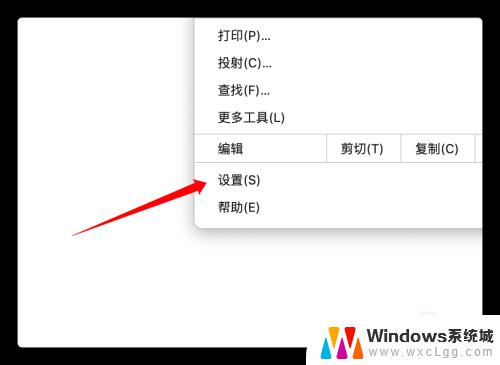
3.在新弹出的设置界面中,点击左侧的“高级”,弹出更多菜单命令。
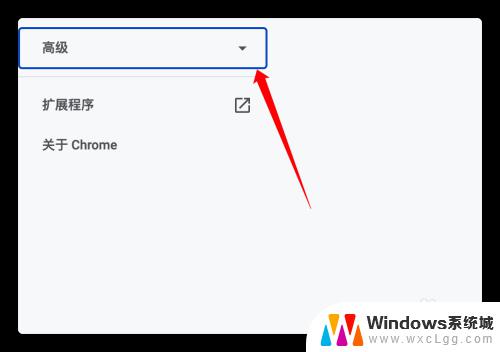
4.在展开的高级菜单下,点击“语言”选项。
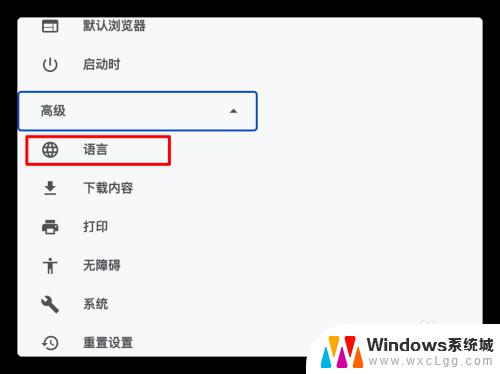
5.然后在右侧的界面中可以看到询问是否翻译非您所用语言页面的选项,把后面的按钮打开。
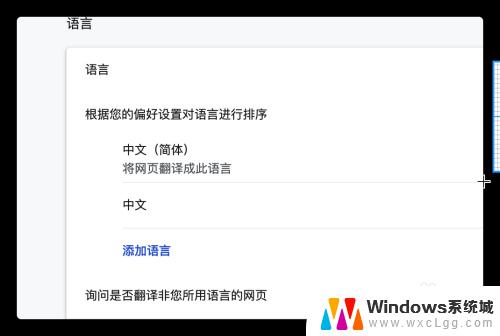
6.打开后每次就会弹出非系统设置的语言网页,都会提示是否翻译该页面。
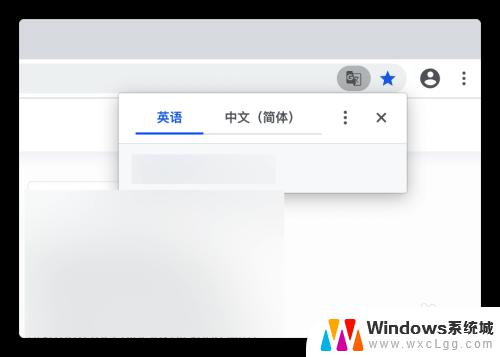
以上就是如何打开谷歌浏览器翻译的全部内容,如果你遇到这种情况,可以按照以上步骤进行解决,非常简单快速。